I DVD non sono così popolari al giorno d'oggi. Ci sono alcuni computer e laptop che non dispongono più di unità disco. Con ciò è impossibile riprodurre DVD su di esso. In tal caso, siamo qui per offrirti una soluzione straordinaria che puoi verificare. Abbiamo fornito due istruzioni praticabili per convertire il tuo DVD in digitale e trasformarlo in un altro formato, come MOV. Quindi, se hai i tuoi DVD e desideri transcodificarli, leggi questo post. Siamo lieti di aiutarti convertire il DVD in MOV formato.

- Parte 1. Puoi riprodurre DVD su QuickTime?
- Parte 2. Come copiare DVD in QuickTime MOV in AnyMP4 DVD Ripper
- Parte 3. Come convertire DVD in MOV in DVD Ripper gratuito
- Parte 4. Come copiare DVD in QuickTime MOV in VLC
- Parte 5. Domande frequenti sulla conversione di DVD in QuickTime MOV
| Programma offline | DVD Ripper gratuito | AnyMP4 DVD Ripper |
| Compatibilità | Windows | Windows, Mac |
| Livello di difficoltà | Facile | Facile |
| Interfaccia | Facile | Facile |
| Formati supportati |
Formati video: MOV, AVI, FLV, MP4, MKV, WMV, SWF, MPG e altro ancora. Formati audio: FLAC, AAC, AC3, M4A, M4R, MKA, WAV, OGG e altro ancora. |
Formati video: MP4, MOV, MKV, OGB, VOB, TS, DIVX, ecc. Formati audio: WMA, FLAC, WAV, ALAC, AIFF, ecc. |
| Caratteristiche | Converti vari formati. Modifica i video |
Converti file video. Migliora i video. |
| Procedura d'installazione | Facile e veloce. | Facile e veloce. |
| Prezzi | Gratis |
Licenza di 1 mesi: $15.60 Licenza a vita: $54.96 Licenza d'affari: $79.96 |
Parte 1. Puoi riprodurre DVD su QuickTime?
Il DVD è stato inventato nel 1995 ed è stato utilizzato per archiviare dati digitali, in particolare dati video. È codificato nel formato MPEG 2. Quindi, se vuoi riprodurre i tuoi DVD sul tuo PC utilizzando un'unità disco, devi assicurarti che il tuo lettore disponga di un decoder MPEG 2. Sfortunatamente, QuickTime no. Fondamentalmente, QuickTime Player non supporta la riproduzione di DVD. Ma esiste un modo per aiutarti a guardare i tuoi contenuti su DVD in QuickTime Player?
Bene, i DVD non possono essere riprodotti direttamente su QuickTime Player a meno che non li estrai in un altro formato compatibile come MOV. MOV è un contenitore di file MPEG 4 sviluppato principalmente da Apple come formato di file QuickTime. Puoi leggere il passaggio seguente per imparare come ottenere la conversione da DVD a QuickTime MOV e godertelo su QuickTime.
Parte 2. Come copiare DVD in QuickTime MOV in AnyMP4 DVD Ripper
I metodi sopra mostrano il modo efficace per convertire DVD in MOV quando si utilizza Windows. Tuttavia, ci sono alcune situazioni in cui un utente Mac deve convertire anche i DVD in MOV. In tal caso, introdurremo un altro efficace programma offline a cui puoi accedere per convertire il tuo file su Mac. AnyMP4 DVD Ripper per Mac è il miglior programma scaricabile per copiare DVD su Mac. Con l'aiuto del software, puoi ottenere un file MOV da un DVD. Quindi puoi godertelo sul tuo QuickTime Player su Mac o lasciarlo Wii riproduci il DVD contenuto. Inoltre, il programma ti consente di scegliere la qualità che desideri per il tuo video. Con questo, puoi ottenere il tuo risultato finale preferito. Inoltre, AnyMP4 DVD Ripper ha una velocità di ripping 50 volte più veloce. Con questo, la conversione del file non può richiedere più tempo. Lo strumento supporta anche vari formati oltre a MOV. Supporta MP4, VOB, MKV, FLV, AVI, WMV e altro.
Inoltre, ha più funzionalità di quanto pensi. Ha una straordinaria funzionalità di modifica che puoi utilizzare per migliorare il video. Puoi regolare la luminosità, il contrasto, la tonalità e la saturazione del video. Puoi anche aggiungere filtri e filigrane per rendere unico il tuo output. Quindi, con queste funzionalità, puoi concludere che AnyMP4 DVD Ripper è un altro straordinario convertitore da DVD a QuickTime MOV. Puoi controllare i tutorial qui sotto per imparare come convertire DVD in QuickTime MOV su Mac.
Passo 1.Sul tuo Mac, accedi a AnyMP4 DVD Ripper per Mac. Dopo aver scaricato e installato il programma, puoi aprirlo per visualizzare la sua interfaccia principale.
Nota: Assicurati che il DVD sia collegato al tuo Mac prima di seguire l'intrusione di seguito.
Passo 2.Clicca su Plus segno o il Carica DVD pulsante dall'interfaccia del programma. Quindi apparirà la cartella del tuo Mac e scegli il DVD che desideri trasformare in un file MOV.
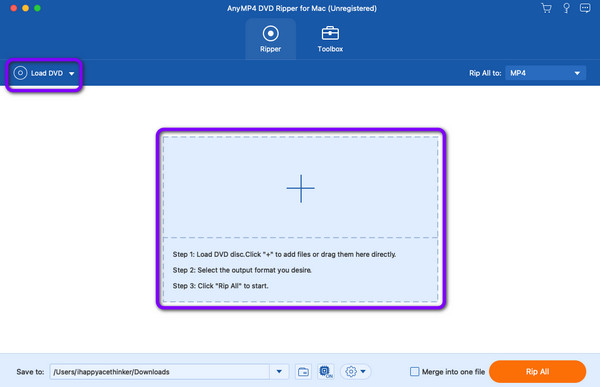
Passo 3.Dopo aver inserito il DVD, vai alla parte in alto a destra dell'interfaccia e fai clic su Strappa tutto a opzione. Quindi, sullo schermo verranno visualizzati vari formati. Seleziona il formato file MOV e puoi anche scegliere la qualità video desiderata.
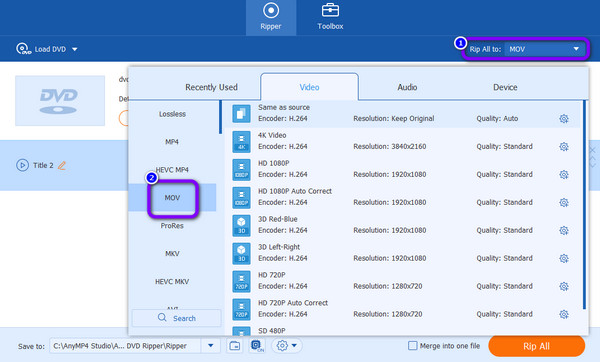
Passo 4.Puoi anche spuntare il Modifica simbolo per migliorare il tuo video. Con l'aiuto della funzione Modifica, puoi regolare il colore del video e aggiungere filigrane, filtri, effetti e altro. Quindi, una volta finito di migliorare il video, fai clic su OK pulsante.
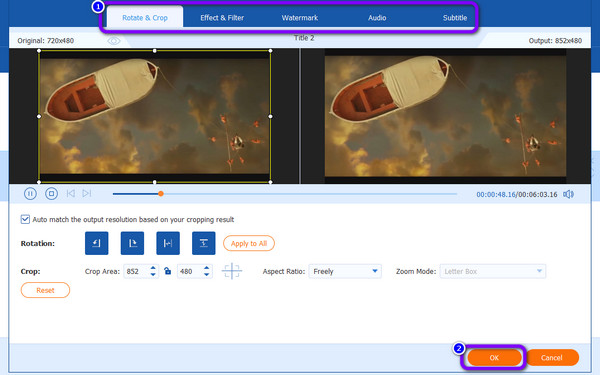
Passo 5.Dopodiché, puoi colpire il Rip tutto pulsante per rippare il dvd in un file MOV. Quindi, dopo, puoi avere il tuo risultato finale. Ora puoi utilizzare questo uno dei migliori convertitori DVD-MOV per convertire/estrarre di più.
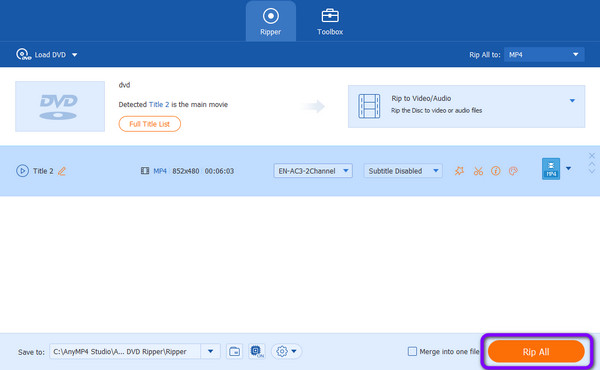
Parte 3. Come convertire DVD in MOV in DVD Ripper gratuito
Se sei un utente Windows e desideri convertire DVD in formato file MOV, ti consigliamo vivamente Blu-ray Master Free DVD Ripper. Se non sei a conoscenza dello strumento, è tempo di scoprirne di più. Per tua informazione, il programma scaricabile è perfetto per trasferire il tuo DVD in QuickTime MOV e altri formati audio e video. Il programma offre un'interfaccia intuitiva e una procedura semplice per il processo di conversione. Inoltre, tutte le sue funzioni ti aiutano a ottenere ciò che desideri per il tuo file. A parte questo, Free DVD Ripper ha tutto ciò di cui hai bisogno per un processo di conversione veloce. Può convertire il tuo DVD con altri formati in pochi secondi, rendendolo più affidabile rispetto ad altri ripper. Inoltre, oltre ai file MOV, supporta oltre 200 formati di file. Include MP4, MKV, AVI, FLV, MPG, MKV, WMV e altri formati video. Se desideri convertire il tuo DVD in molti formati, considera l'utilizzo di Free DVD Ripper.
Inoltre, il programma non è affidabile solo nella conversione dei file. Puoi apportare qualche miglioramento ai tuoi video. Il programma può fornire funzioni di modifica che puoi utilizzare per realizzare un video migliore. Ti consente di inserire e aggiungere una filigrana al tuo video. Puoi anche ritagliare, aggiungere effetti e altro ancora. Con questo, puoi dire che il programma è utile per i suoi utenti. Puoi utilizzare le istruzioni seguenti come riferimento per imparare come convertire i DVD in MOV su Windows.
Nota: Prima di seguire le istruzioni riportate di seguito, assicurati che il DVD sia inserito nel computer o nell'unità DVD.
Passo 1.Il primo passo è accedere e scaricare DVD Ripper gratuito sul tuo Windows. Quindi, procedi con l'installazione ed esegui immediatamente il software sul tuo computer.
Scarica gratis
Per Windows
Download sicuro
Passo 2.Successivamente, sullo schermo apparirà l'interfaccia del software. Quindi, vai a Carica disco pulsante. Quando sullo schermo viene visualizzata la cartella dei file, sfoglia il DVD che desideri convertire nel formato file MOV.

Passo 3.Quando aggiungi il file DVD, vai al file Profilo opzione. Quindi, seleziona Video generale opzione per visualizzare vari formati video. Seleziona il MOV format come formato di output finale.

Passo 4.Poiché lo strumento ti consente di migliorare il video, puoi andare al file Modifica funzione. La funzione ti consente di ritagliare il video, aggiungere effetti, filigrane e altro. Dopo aver apportato alcune modifiche, vai all'interfaccia inferiore e fai clic su Applica a tutti pulsante.

Passo 5.Per l'ultima e ultima procedura, puoi iniziare a convertire il DVD in formato MOV. Per fare ciò, fare clic su convertire pulsante nella parte in basso a destra dell'interfaccia. Successivamente, inizierà il processo di conversione. Quando sei giù, puoi aprire il file e iniziare a guardare il video.

Parte 4. Come copiare DVD in QuickTime MOV in VLC
VLC Media Player è un lettore e convertitore software gratuito e open source. Supporta la riproduzione della maggior parte dei formati video e audio. Ti consente anche di esportare DVD in MOV e riprodurli su QuickTime senza limitazioni. Puoi anche sostituire QuickTime Player con VLC per riprodurre i tuoi DVD. In termini di copia di DVD, VLC Media Player non è facile da usare come gli altri due convertitori che abbiamo consigliato sopra. E i passaggi seguenti potrebbero aiutarti molto.
Passo 1.Dopo aver collegato i tuoi DVD al computer utilizzando un'unità compatibile, puoi aprire VLC Media Player, fare clic sul menu Media e scegliere Converti/Salva per accedere alla finestra Apri Media.

Passo 2.Scegli il menu Disco e fai clic su Sfoglia per selezionare la cartella DVD. Quindi, fai clic su Converti/Salva.

Passo 3.Fai clic sull'elenco a discesa Profilo per selezionare MOV come formato di output e fai clic su Sfoglia per scegliere la cartella di destinazione. Ora puoi fare clic su Avvia per copiare DVD in MOV.

Parte 5. Domande frequenti sulla conversione di DVD in QuickTime MOV
-
Puoi trasformare un DVD in una copia digitale?
Si, puoi. Se disponi di un notevole convertitore da DVD a digitale, sarà impossibile. Puoi usare DVD Ripper gratuito per transcodificare il DVD in digitale. Ha un'interfaccia semplice, che lo rende perfetto per tutti gli utenti.
-
Come posso digitalizzare un DVD sul mio Mac?
Puoi usare AnyMP4 DVD Ripper per digitalizzare il tuo DVD quando usi il Mac. Dopo aver avviato lo strumento, carica il DVD che desideri digitalizzare. Quindi, seleziona i tuoi formati preferiti dal file Strappa tutto aopzione. Per l'ultimo processo, fare clic su Rip tutto pulsante.
-
Posso esportare il DVD in QuickTime MOV utilizzando HandBrake?
No, non puoi trasferire DVD in MOV con HandBrake. HandBrake non supporta il formato di output MOV. Ma puoi convertire il tuo DVD in MP4 con HandBrake e il formato MP4 è supportato anche da QuickTime Player.
-
Copiare un DVD è illegale?
Beh, è una domanda impegnativa. Alcune persone dicono che è illegale copiare un DVD. Ma se vuoi copiare un DVD per uso personale, puoi farlo. Pertanto, copiare un DVD per motivi personali va bene.
Concludendo
Ora hai un'idea su come farlo convertire DVD in QuickTime MOV. Puoi utilizzare gli strumenti che abbiamo consigliato sopra per ottenere la conversione senza problemi. Successivamente, potrai goderti i tuoi DVD su QuickTime Media Player senza limitazioni.
Altro da Blu-ray Master


